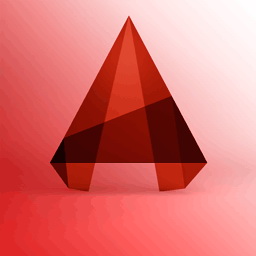
软件支持:64位 大小:3.97GB 系统:Win10、Win8、Win7、WinXP
安全检测:已通过360安全检测 语言:中文版 上传者:匿名用户
AutoCAD 2018 64位是AutoCAD官网专门为64位系统用户推出的三维制图软件,支持win7、win8、win10等系统;AutoCAD 64位中文版具有演示的图形、渲染工具、强大的绘图和三维打印功能,可以在各种操作系统支持的微型计算机和工作站上完美运行。AutoCAD主要用于二维绘图、详细绘制、设计文档和基本三维设计,是从事平面设计行业必不可少的工具,无论在功能上还是在使用上都比较便捷,支持DWG格式,借助AutoCAD你可以准确地和客户共享设计数据,您可以体验本地DWG格式所带来的强大优势,在它的帮助下,您的设计将会更加出色。
另附推荐课程 免费试学: AutoCAD完全自学宝典(基础-平面-三维-建模-案例)
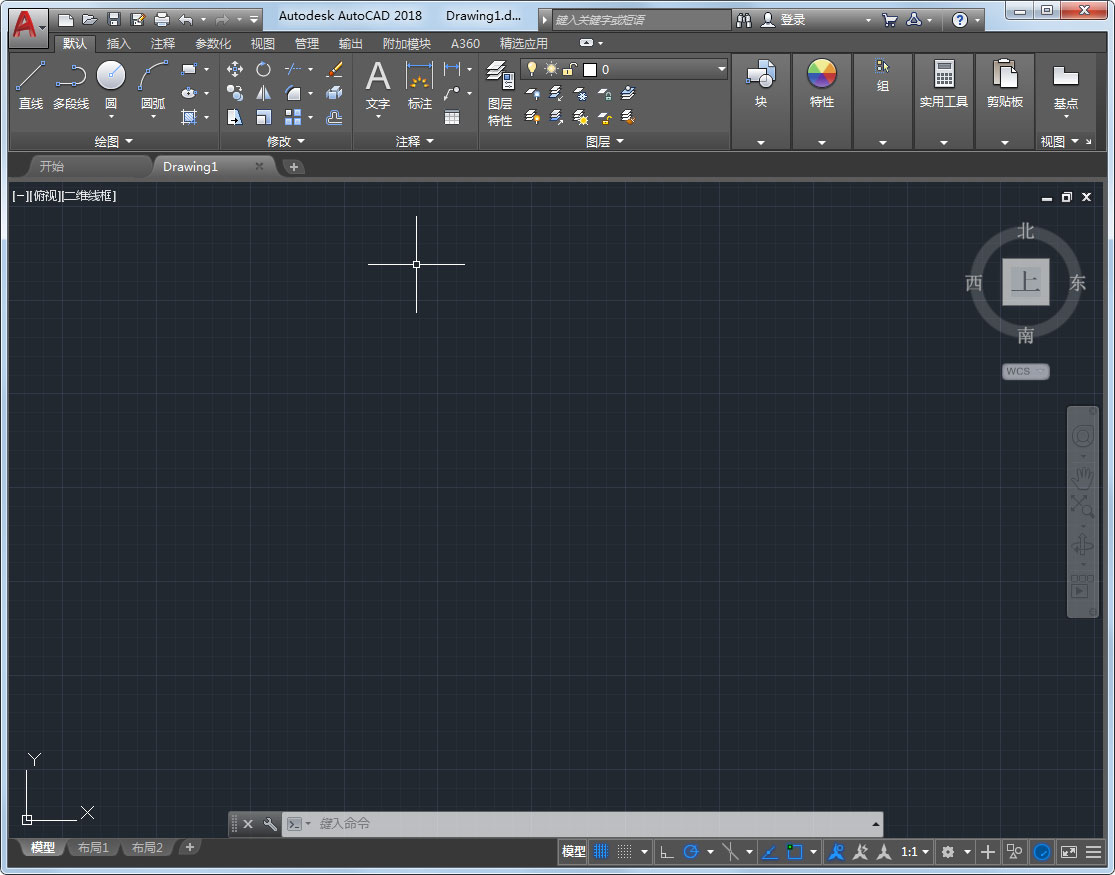
>>>>>AutoCAD 2018软件截图<<<<<
AutoCAD 2018的功能介绍:
1、平滑移植
移植现在更易于管理。新的移植界面将 AutoCAD 自定义设置组织为您可以从中生成移植摘要报告的组和类别。
2、PDF支持
您可以将几何图形。填充。光栅图像和 TrueType 文字从 PDF 文件输入到当前图形中。PDF 数据可以来自当前图形中附着的 PDF,也可以来自指定的任何 PDF 文件。数据精度受限于 PDF 文件的精度和支持的对象类型的精度。某些特性(例如 PDF 比例。图层。线宽和颜色)可以保留。
3、共享设计视图
您可以将设计视图发布到 Autodesk A360 内的安全。匿名位置。您可以通过向指定的人员转发生成的链接来共享设计视图,而无需发布 DWG 文件本身。支持的任何 Web 浏览器提供对这些视图的访问,并且不会要求收件人具有 Autodesk A360 帐户或安装任何其他软件。支持的浏览器包括 Chrome.Firefox 和支持 WebGL 三维图形的其他浏览器。
4、关联的中心标记和中心线
您可以创建与圆弧和圆关联的中心标记,以及与选定的直线和多段线线段关联的中心线。出于兼容性考虑,此新功能并不会替换您当前的方法,只是作为替代方法提供。
5、协调模型:对象捕捉支持
您可以使用标准二维端点和中心对象捕捉在附着的协调模型上指定精确位置。此功能仅适用于 64 位。

>>>>>AutoCAD 2018软件截图<<<<<
AutoCAD 2018的基础使用:
1.绘图区域
在绘图区域顶部有一个标准选项卡式功能区。您可以从“常用”选项卡访问本手册中出现的几乎所有的命令。此外,下面显示的“快速访问”工具栏包括熟悉的命令,如“新建”、“打开”、“保存”、“打印”、“放弃”,等等。
注:如果“常用”选项卡不是当前选项卡,请继续操作并单击它。
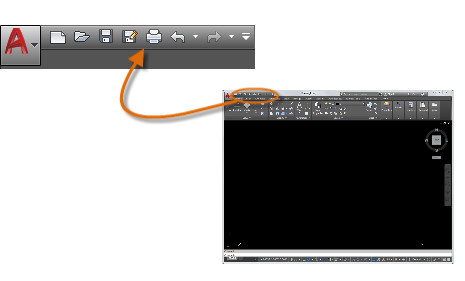
2.命令窗口
程序的核心部分是“命令”窗口,它通常固定在应用程序窗口的底部。“命令”窗口可显示提示、选项和消息。在“命令”窗口中输入命令,而不使用功能区、工具栏和菜单。许多长期用户更喜欢使用此方法。
请注意,当您开始键入命令时,它会自动完成。当提供了多个可能的命令时(如下例所示),您可以通过单击或使用箭头键并按 Enter 键或空格键来进行选择。
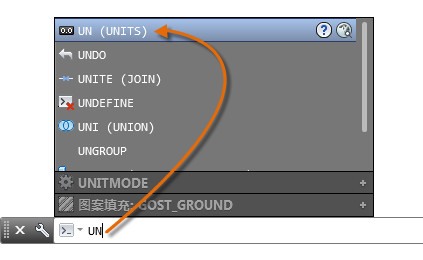
3.鼠标
大多数用户使用鼠标作为其定点设备,但是其他设备也具有相同的控件。提示: 当您查找某个选项时,可尝试单击鼠标右键。根据定位光标的位置,不同的菜单将显示相关的命令和选项。
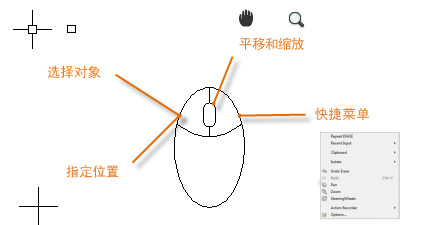
4.新图形
通过为文字、标注、线型和其他几种部件指定设置,您可以轻松地满足行业或公司标准的要求。所有这些设置都可以保存在图形样板文件中。单击“新建”以从下面几个图形样板文件中进行选择:
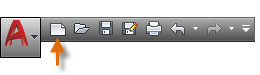
AutoCAD 2018的电脑配置要求:
32位操作系统
操作系统:Windows 7、Windows 8.1
CPU:1 千兆赫(GHz)或更快,32 位 (x86) 处理器
内存:2 GB(建议使用 4 GB )
显示器:1360 X 768分辨率 (1920 x 1080 建议)
显卡:支持DirectX 9(建议DirectX 11)
硬盘空间:4GB以上储存空间
64位操作系统
操作系统:Windows 7、Windows 8.1、Windows 10
CPU:1 千兆赫(GHz)或更快,64 位 (x64) 处理器
内存:4 GB(建议 8 GB )
显示器:1360 X 768分辨率 (1920 x 1080 建议)
显卡:支持DirectX 9(建议DirectX 11)
硬盘空间:4GB以上储存空间


